Rumah >Tutorial perisian >Perisian komputer >Cara menggunakan ps patch tool_Cara menggunakan ps patch tool
Cara menggunakan ps patch tool_Cara menggunakan ps patch tool
- WBOYWBOYWBOYWBOYWBOYWBOYWBOYWBOYWBOYWBOYWBOYWBOYWBke hadapan
- 2024-04-19 09:55:111129semak imbas
Ingin menghilangkan cela atau objek yang tidak diperlukan dari foto anda? Jangan risau lagi! Alat tampalan PS ada di sini. Editor PHP Xinyi membawakan anda panduan untuk menggunakan alat pembaikan PS, memperkenalkan fungsi dan langkahnya secara terperinci, membolehkan anda menguasai teknik menghapuskan kecacatan foto dengan mudah. Cepat dan baca kandungan berikut untuk menjadikan foto anda sempurna dalam sekelip mata!
1 Mula-mula import foto yang perlu dipadamkan ke ps (seperti yang ditunjukkan dalam gambar).
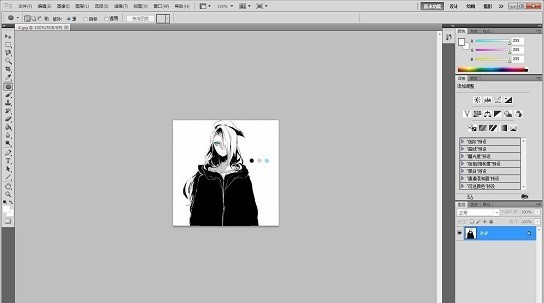
2. Kemudian cari ikon dalam bar alat PS, tahan butang kiri tetikus, lebih banyak alatan akan muncul, pilih [Healing Brush Tool] (seperti yang ditunjukkan dalam gambar).
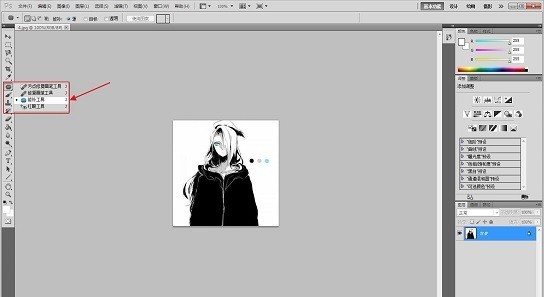
3. Tekan dan tahan butang kiri tetikus untuk memilih bahagian yang perlu dipadamkan. Seperti ini, akan ada beberapa garis putus-putus di sekeliling bahagian yang dipilih (seperti yang ditunjukkan dalam gambar).
4 Simpan tetikus dalam garisan putus-putus, kemudian tahan butang kiri tetikus dan gerakkan ke tempat yang sama Pada masa ini, anda akan mendapati bahawa tempat tetikus bergerak adalah untuk mengisi bahagian yang baru dipilih (sebagai ditunjukkan dalam gambar).
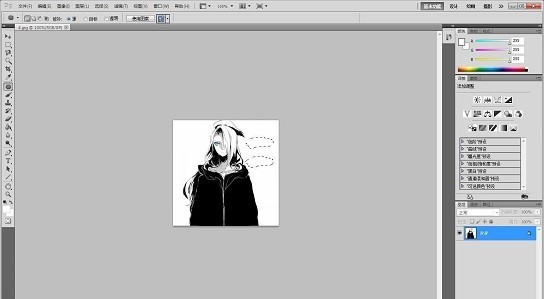
5 Tekan kekunci pintasan [Ctrl+d] untuk membatalkan pemilihan, dan anda boleh melihat kesan akhir (seperti yang ditunjukkan dalam gambar).
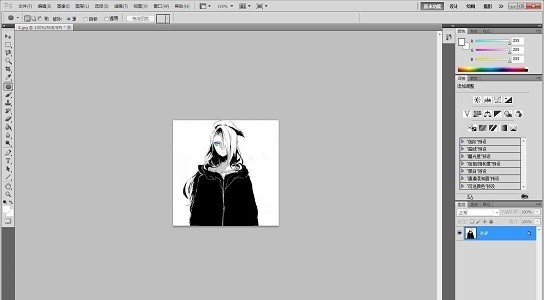
6 Akhir sekali, anda boleh klik [Fail>Simpan Sebagai] di sudut kiri atas untuk menyimpannya ke komputer anda (seperti yang ditunjukkan dalam gambar).

Atas ialah kandungan terperinci Cara menggunakan ps patch tool_Cara menggunakan ps patch tool. Untuk maklumat lanjut, sila ikut artikel berkaitan lain di laman web China PHP!
Artikel berkaitan
Lihat lagi- Bagaimana untuk melihat permainan tersembunyi di Steam
- Bagaimana untuk menggunakan perisian yang sesuai untuk membuka fail dll pada komputer win10?
- Bagaimana untuk menetapkan kata laluan akaun yang disimpan dan melihat kata laluan akaun pengguna yang disimpan dalam Pelayar 360
- Cara menggunakan CAD untuk menandakan semua dimensi dengan satu klik
- Cara membatalkan lompatan automatik IE ke tepi

